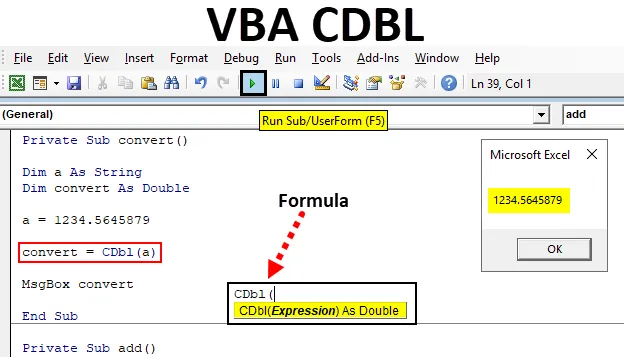
Che cos'è Excel VBA CDBL?
CDBL è una funzione VBA che utilizza per convertire le espressioni in un doppio tipo di dati. VBA è costituito da una serie di funzioni di conversione dei dati. Questo aiuta a cambiare il tipo di dati di una variabile o valore da uno all'altro. In diversi calcoli, la conversione è un processo necessario per ottenere il risultato corretto. CDBL è una delle funzioni di conversione dei dati incluse nelle funzioni di conversione dei tipi in VBA. CDBL sta per 'Converti in doppio'. Durante l'elaborazione dei dati potresti imbatterti in situazioni in cui i numeri interi possono essere raddoppiati. Per stampare il risultato esatto questa funzione ti aiuterà. La funzione VBL CDBL accetta solo numeri. Qualsiasi espressione oltre ai numeri produrrà un errore di mancata corrispondenza del tipo.
Formato della funzione CDBL in Excel VBA
CDBL è una funzione semplice che richiede una singola espressione per operare in VBA. L'espressione dovrebbe essere un numero.
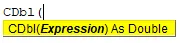
- Espressione: è il numero che si desidera convertire in un numero mobile.
Se l'espressione è diversa da un numero, la funzione restituirà un errore di mancata corrispondenza. Vedere l'esempio seguente, in cui un'espressione non numerica viene passata alla funzione CDBL e ha prodotto una mancata corrispondenza del tipo di errore.
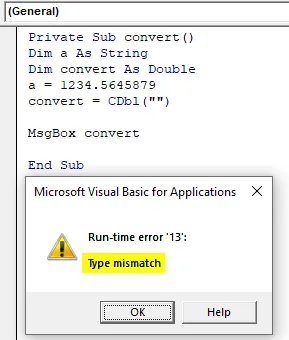
Uso della funzione CDBL in VBA
Controlliamo come la funzione VBL CDBL ci aiuta nell'elaborazione dei dati. Per avere una visione chiara e comprendere l'uso pratico della modifica del tipo di dati, vedere l'esempio seguente. Puoi vedere la differenza in base al tipo di dati utilizzato sulla stessa variabile.
- Dichiarare una variabile come tipo di dati intero e assegnargli un valore mobile. Durante la stampa del valore, vedere come mostrerà il valore.
Codice:
Private Sub addconvert () Dim b As Integer End Sub
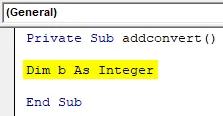
- Un valore variabile viene assegnato alla variabile intera dichiarata. 785.456923785475 è assegnato alla variabile b che è una variabile intera.
Codice:
Subconvertitore privato () Dim b come numero intero b = 785.456923785475 Fine sub
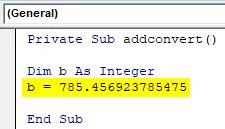
- Utilizzando una finestra di messaggio, stampare il valore assegnato.
Codice:
Private sub addconvert () Dim b As Integer b = 785.456923785475 MsgBox b End Sub
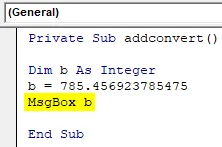
Guarda come i risultati mostrano differenza durante la stampa del valore.
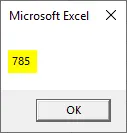
Hai assegnato un numero con valori fluttuanti ma l'output mostra solo la parte intera del numero dato. Qui la variabile 'b' è dichiarata come numero intero quindi non accetterà un valore mobile. Viene presa la parte intera del valore decimale e la parte decimale viene evitata. Poiché la variabile viene dichiarata come numero intero, il numero verrà arrotondato al numero intero più vicino.
Per stampare i dati così come sono, cambiando il tipo di dati variabile in doppio anziché nel tipo di dati intero.
- Effettuando una semplice modifica nello stesso codice è possibile stampare il numero dato così com'è. Dichiarare la variabile come doppio tipo di dati.
Codice:
Private sub addconvert () Dim b As Double End Sub
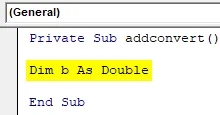
- Un numero come doppio viene assegnato alla doppia variabile dichiarata. 785.456923785475 è assegnato alla variabile b che è doppia nel tipo di dati.
Codice:
Private sub addconvert () Dim b As Double b = 785.456923785475 End Sub
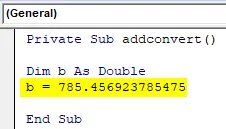
- Utilizzando una finestra di messaggio, stampare il valore assegnato.
Codice:
Private sub addconvert () Dim b As Double b = 785.456923785475 MsgBox b End Sub
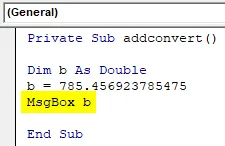
Guarda come i risultati mostrano differenza durante la stampa del valore. Hai assegnato un numero con valori mobili.
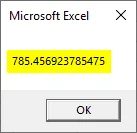
Confronta entrambe le uscite per vedere la differenza. Anche i dati e la variabile sono gli stessi, la modifica del tipo di dati ha cambiato l'intero output. Da questo, otterrai l'importanza del tipo di dati e di come influenza l'intero programma. Questo è il motivo per utilizzare un diverso tipo di funzioni di conversione con VBA.
Esempi di funzione CDBL in Excel VBA
Di seguito sono riportati i diversi esempi di conversione VBA in doppio.
Puoi scaricare questo modello Excel VBL CDBL qui - Modello VBA CDBL ExcelEsempio n. 1: converti il tipo di dati stringa in doppio
Vediamo come si comporta la conversione dei dati e quali sono le modifiche che è possibile apportare con l'aiuto delle funzioni di conversione dei dati. La stringa è un tipo di dati che accetta tutti i tipi di dati. Una variabile è definita come una stringa e le assegna un numero.
- Utilizzare una funzione privata per verificare le modifiche in diversi tipi di dati, creare una funzione convertire come privata dichiarare la variabile 'a' come stringa.
Codice:
Private Sub convert () Dim a As String End Sub
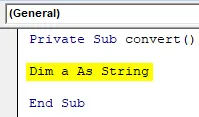
- Per eseguire la conversione, è necessaria una variabile. Poiché la variabile si sta convertendo in doppio tipo di dati, dichiararlo come doppio tipo di dati. Dopo la conversione dei dati, il valore verrà assegnato a questa variabile.
Codice:
Sottotitoli privati () Dim a As String Dim convert As Double End Sub
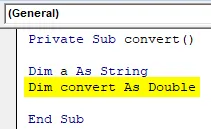
- Assegnare un numero variabile 1234.5645879 alla variabile stringa. Il tipo di dati stringa accetta i numeri con valori mobili.
Codice:
Sottotitoli privati () Dim a As String Dim convert as Double a = 1234.5645879 End Sub
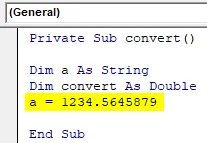
- Ora usa la funzione VBL CDBL per convertire il valore in double. È possibile utilizzare la variabile 'convert' che viene dichiarata come doppio tipo di dati. Passa la variabile 'a' come espressione alla funzione CDBL.
Codice:
Private sub convert () Dim a As String Dim convert as Double a = 1234.5645879 convert = CDbl (a) End Sub
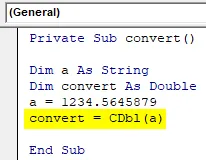
- Per visualizzare il valore di output, è possibile stampare utilizzando una finestra di messaggio.
Codice:
Private Sub convert () Dim a As String Dim convert As Double a = 1234.5645879 convert = CDbl (a) MsgBox convert End End
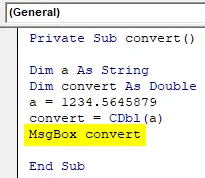
- Esegui questo codice premendo F5 direttamente o manualmente premendo il pulsante Esegui sul pannello in alto a sinistra.
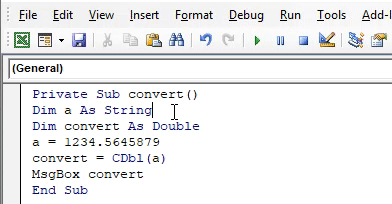
- Il valore assegnato alla variabile 'a' verrà stampato come uguale con punti mobili e un valore intero. Il valore viene convertito in doppio tipo di dati e lo stesso viene stampato come di seguito.
Esempio n. 2: conversione e aggiunta di due numeri
Hai due variabili da aggiungere e trovare la somma come parte del tuo calcolo. Entrambi sono numeri fluttuanti con valori decimali. Ma una variabile è dichiarata come intera e un'altra come doppia.
- Crea una funzione add per trovare la somma di due numeri. Due variabili A1 e A2 sono dichiarate rispettivamente come numero intero e doppio.
Codice:
Sottotitoli privati add () Dim A1 come numero intero Dim A2 come sub doppia estremità
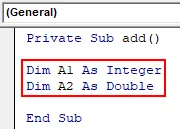
- Assegna i due numeri alle rispettive variabili. Entrambi sono due numeri fluttuanti con valori decimali.
Codice:
Sottotitolo privato add () Dim A1 come numero intero Dim A2 come doppio A1 = 1256.45 A2 = 1234.58 End Sub
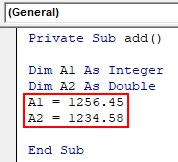
- Dichiarare una terza somma variabile come doppio tipo di dati poiché il risultato sarà un doppio valore.
Codice:
Private Sub add () Dim A1 come intero Dim A2 come doppio Dim sum come doppio A1 = 1256.45 A2 = 1234.58 End Sub
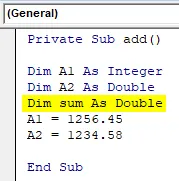
- Aggiungi i due numeri indicati e inserisci il risultato nella somma variabile.
Codice:
Private Sub add () Dim A1 come intero Dim A2 come doppio Dim sum come doppio A1 = 1256.45 A2 = 1234.58 somma = A1 + A2 End Sub
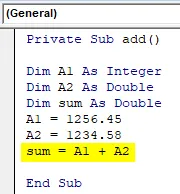
- L'uso di una finestra di messaggio consente di stampare l'output.
Codice:
Private Sub add () Dim A1 Come intero Dim A2 Come Double Dim sum Come Double A1 = 1256.45 A2 = 1234.58 sum = A1 + A2 MsgBox sum End Sub
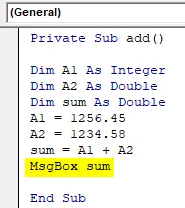
- Esegui questo codice premendo F5 direttamente o manualmente premendo il pulsante Esegui sul pannello in alto a sinistra.
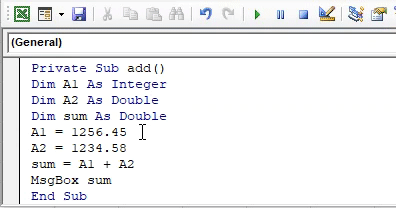
Il risultato atteso è 2491.03 e durante il controllo dell'output è possibile notare alcune differenze nel risultato. La mancata corrispondenza nel risultato si è verificata a causa del valore assunto dalla variabile A1. Poiché si tratta di una variabile intera, questa non accetterà la parte decimale del numero, ma solo la parte intera viene presa durante l'elaborazione della somma.
- Per evitare ciò, converti il numero A1 in doppio e assegna il numero convertito ad un'altra variabile A3.
Codice:
Private Sub add () Dim A1 Come intero Dim A2 Come Double Dim sum Come Double A1 = 1256.45 A2 = 1234.58 A3 = CDbl (1256.45) sum = A1 + A2 MsgBox sum End Sub
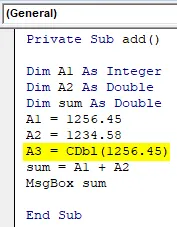
- Ora aggiungi la variabile convertita con A2 anziché A1. Poiché il numero viene convertito in doppio tipo di dati, il valore con numeri mobili verrà accettato e aggiunto con A2.
Codice:
Private Sub add () Dim A1 Come intero Dim A2 Come Double Dim sum Come Double A1 = 1256.45 A2 = 1234.58 A3 = CDbl (1256.45) sum = A2 + A3 MsgBox sum End Sub
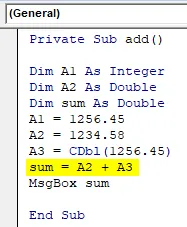
- Esegui questo codice premendo F5 direttamente o manualmente premendo il pulsante Esegui sul pannello in alto a sinistra.
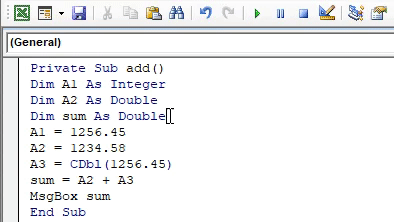
Il valore della somma è stato corretto e ha prodotto il risultato atteso.
Cose da ricordare
- La funzione VBL CDBL non accetterà valori anziché un numero.
- Verrà generato un errore di mancata corrispondenza del tipo se viene assegnato un valore di testo alla funzione VBL CDBL.
- Il doppio tipo di dati visualizza valori decimali a 13 cifre.
- La funzione VBL CDBL ti aiuta a ottenere un risultato corretto durante l'elaborazione dei numeri in Excel.
Articoli consigliati
Questa è una guida alla funzione VBL CDBL. Qui discutiamo come utilizzare la funzione VBA CDBL per convertire il valore in Double tipo di dati in Excel insieme ad alcuni esempi pratici e modello Excel scaricabile. Puoi anche consultare i nostri altri articoli suggeriti:
- Commento sul blocco VBA
- SUMPRODUCT Funzione in Excel
- Intervallo denominato VBA
- Funzione COMBIN in Excel